Win8系统更改计算机名和用户名的方法 Win8系统如何更改计算机名和用户名
今天给大家带来Win8系统更改计算机名和用户名的方法,Win8系统如何更改计算机名和用户名,让您轻松解决问题。
最近,有些用户想在Win8系统中更改计算机名称和用户名。计算机名称和用户名有什么区别呢?计算机名是指计算机的名称,用于网络识别的,而用户名则是用来登陆电脑的帐号即在控制面板的“用户帐户”。现在,小编就分别来介绍计算机名称和用户名更改方法。
更改计算机名具体操作步骤如下:
1、在“这台电脑”上单击右键,出现右键快捷菜单,选择“属性”进入系统信息:
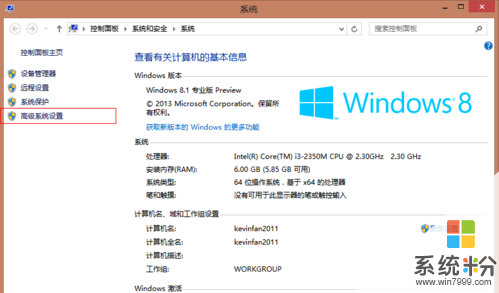
2、在右侧找到“高级系统设置”单击进入系统属性对话框,点击“计算机名”选项卡,选择“更改”:
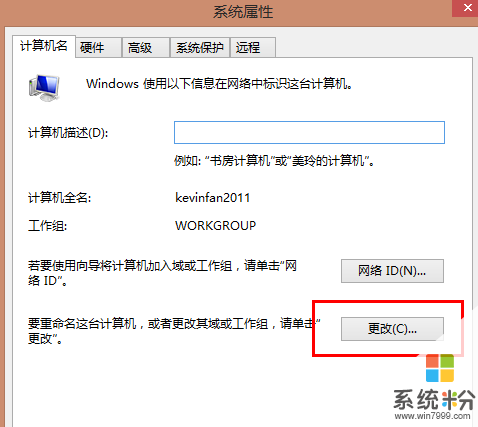
3、在“计算机名”栏输入你想更改的名称,然后单击“确定”:
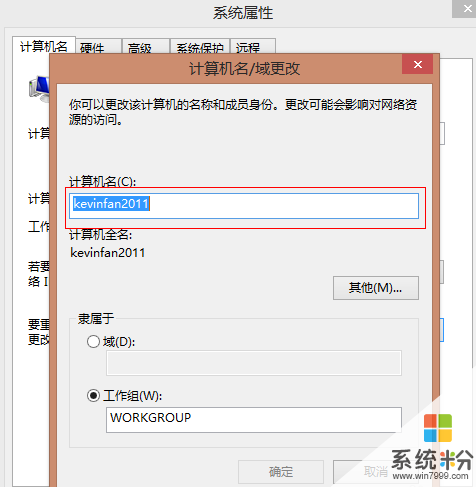
4、确认之后会弹出“必须重新启动计算机才能应用这些更改”的提示,确认之后单击确定即可。回到“系统属性”—“计算机名”我们可以看到已经更改计算机名了,并且提示重启后声效!
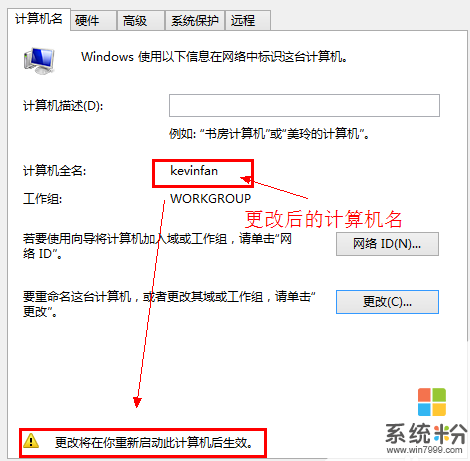
更改用户名具体操作步骤如下:
1、【Win】+【X】选择控制面板,
2、进入“用户帐户和家庭安全”—“用户帐户”,这里我们可以查看到当前系统的用户名,用户名是用来登入系统的账户:
补充说明:在win8中,除了可以使用经微软验证的邮箱登入之外,它还可以使用本地账户来登陆,这个优点在于免除了每次登入需输入密码的繁琐,当然没有了登入保护安全需要考虑,比较适合家用。
以上就是在Win8系统计算机名称和用户名更改方法,有需要的用户不妨参考本文方法来更改,希望可以帮助到大家。更多有关系统问题敬请关注小鱼一键重装系统官网。
以上就是Win8系统更改计算机名和用户名的方法,Win8系统如何更改计算机名和用户名教程,希望本文中能帮您解决问题。